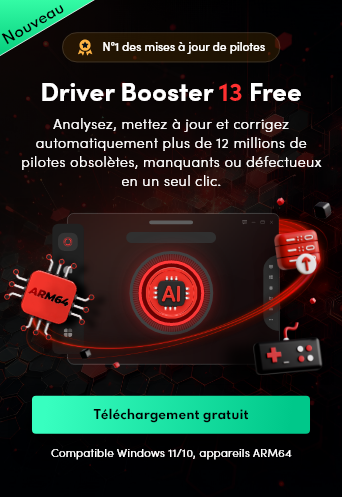- Centre de support
- Langues multiples
- Langue
- Aidez-nous à traduire
Découvrez comment vider le cache Chrome, Firefox, Edge et Safari pour optimiser ses expériences navigation
par Camille | Mise à jour 25.04.2025 | par Camille
Le cache du navigateur joue un rôle essentiel dans la rapidité de chargement des pages web. Cependant, vider le cache du navigateur est essentiel pour optimiser les performances de navigation et résoudre les problèmes de compatibilité causés par des fichiers en cache obsolètes. Cet article vous donnera une introduction détaillée sur la façon de vider le cache Chrome, Firefox, Edge, etc.

À lire aussi : Astuces utiles pour vider le cache windows 10 et accélérer votre PC
Si vous utilisez Edge ( Internet Explorer ) , Google Chrome ou Mozilla Firefox sur Windows, vous pouvez rapidement vider le cache en utilisant des raccourcis clavier. Pendant que vous êtes dans votre navigateur, appuyez simultanément sur les touches Ctrl + Maj + Suppr sur le clavier pour ouvrir la fenêtre des paramètres du cache et cookies. Vous n’aurez plus qu’à sélectionner le cache à effacer puis d’appuyer sur le bouton « Effacer les données ».
Vider le cache de navigateur sur Mac en appuyant le raccourci Command + Maj + Suppr.
IMPORTANT : Assurez-vous de fermer le navigateur et de le redémarrer après avoir vidé le cache et les cookies.
Pour vider le cache Google Chrome, suivez ces étapes simples :
Cliquez sur les trois points verticaux en haut à droite de la fenêtre du navigateur Chrome. Sélectionnez "Plus d'outils" et cliquez sur "Effacer les données de navigation".

Cochez la case "Images et fichiers en cache". Cliquez sur "Effacer les données".

Pour vider le cache de Firefox, suivez ces étapes simples :
Cliquez sur les trois lignes horizontales en haut à droite de la fenêtre du navigateur Firefox. Sélectionnez "Historique".

Cliquez sur "Effacer l’historique récent".

Dans le menu Supprimer tout l'historique, sélectionnez "Tout" pour l’Intervalle à effacer. Puis cochez les options Cookies, Cache, Connexions actives, Paramètres du site et Données de site hors connexion. Cliquez sur OK.

Pour vider le cache sur Edge, suivez ces étapes simples :
Cliquez sur les trois points horizontaux en haut à droite de la fenêtre du navigateur Edge. Puis sélectionnez "Paramètres" et cliquez sur "Confidentialité, recherche et services".
Sous la section "Effacer les données de navigation", cliquez sur "Choisir les éléments à effacer".


Cochez la case "Fichiers et images en cache" et cliquez sur "Effacer".
Fermez complètement Microsoft Edge pour que vos modifications prennent effet.

À lire aussi : Un guide étape par étape pour désinstaller Microsoft Edge en 2024
Advanced SystemCare est un outil tiers efficace pour vider automatiquement le cache de la plupart des navigateurs. Voici comment l'utiliser :
Téléchargez et installez Advanced SystemCare sur votre ordinateur.
Lancez le programme et choisissez le Mode manuel dans la section Soigne, puis cochez “Protection dé la vie privée” cliquez sur "Analyser".

Advanced SystemCare commencera à analyser les traces privée de tous les navigateurs installés sur votre PC. Après le scan, le résultat vous montre le nombre d’élément détecté. Vous pouvez cliquer sur le chiffre pour voir les détails des éléments de trace, y compris cache Internet, fichiers temporaires, sauvegarde des favoris des navigateurs edge, firefox, chrome dans votre ordinateur.
Cochez la case "Cache Internet" et sélectionnez les navigateurs que vous souhaitez nettoyer. Cliquez ensuite sur "Réparer" pour vider le cache des navigateurs sélectionnés.

À lire aussi : Disque C ou disque dur est plein sans raison? - 8 solutions
En vidant régulièrement le cache de votre navigateur, vous pouvez améliorer les performances de votre ordinateur et accélérer le chargement des pages web. Suivez les étapes simples décrites dans cet article pour vider le cache de Chrome, Firefox, Edge ou utilisez l'outil Advanced SystemCare pour une suppression automatique et efficace du cache. Profitez d'une expérience de navigation plus fluide et rapide !